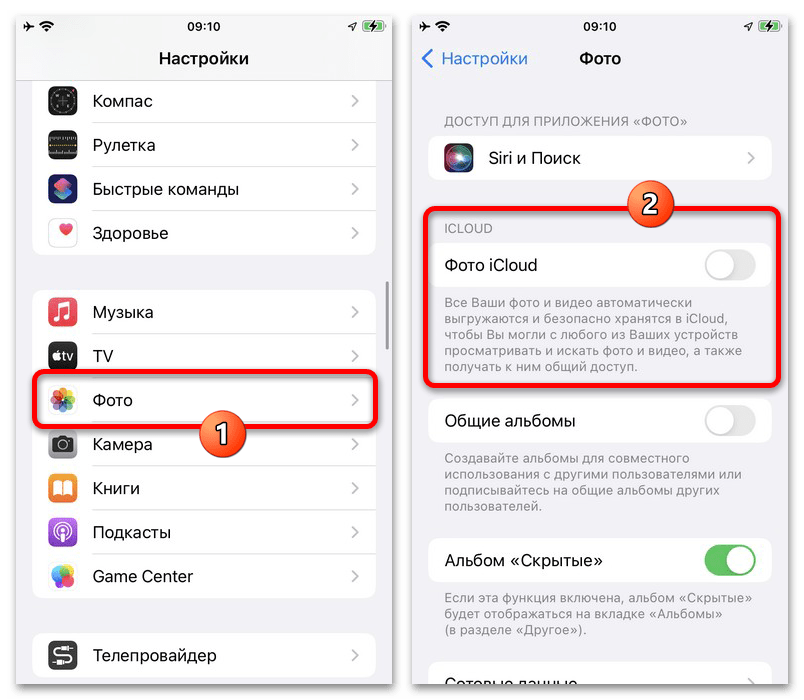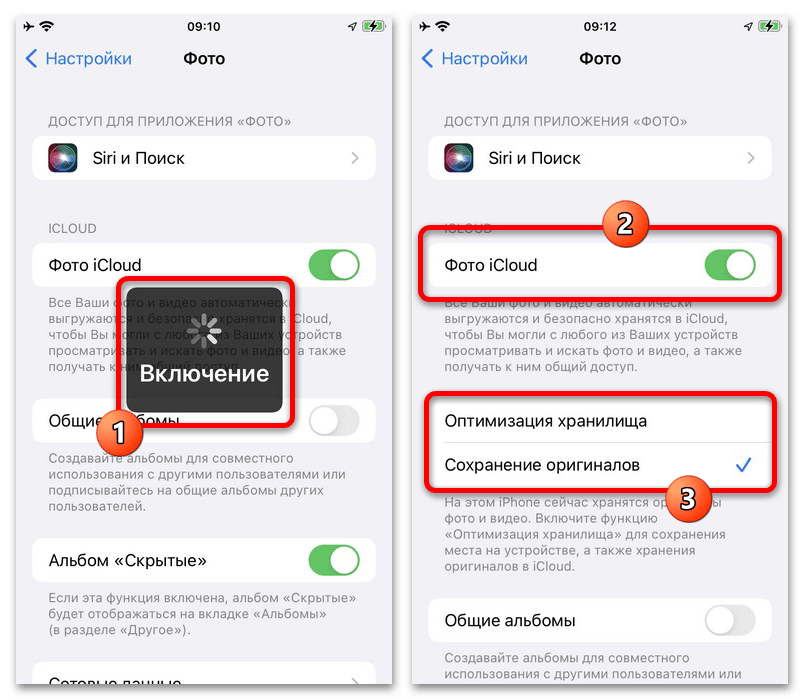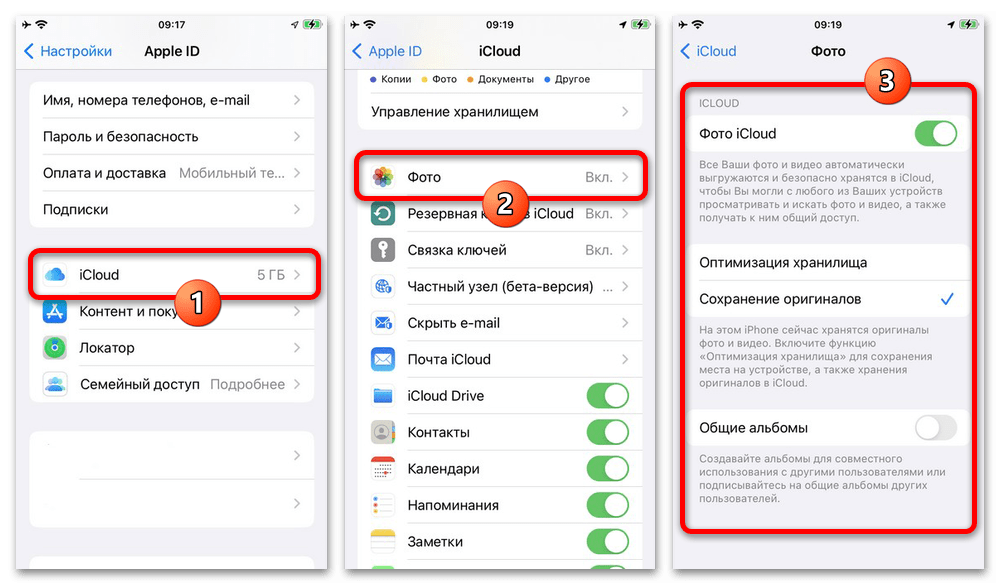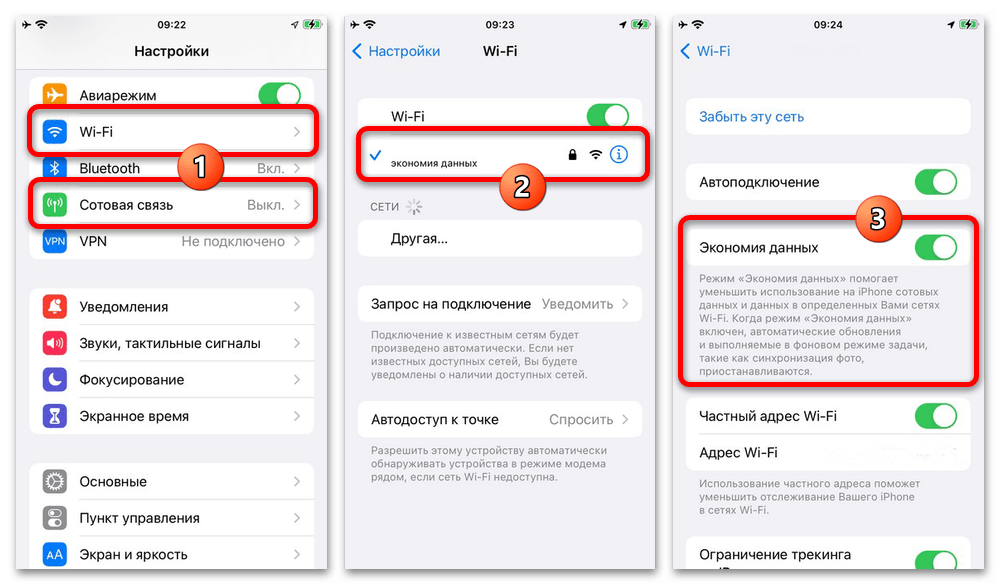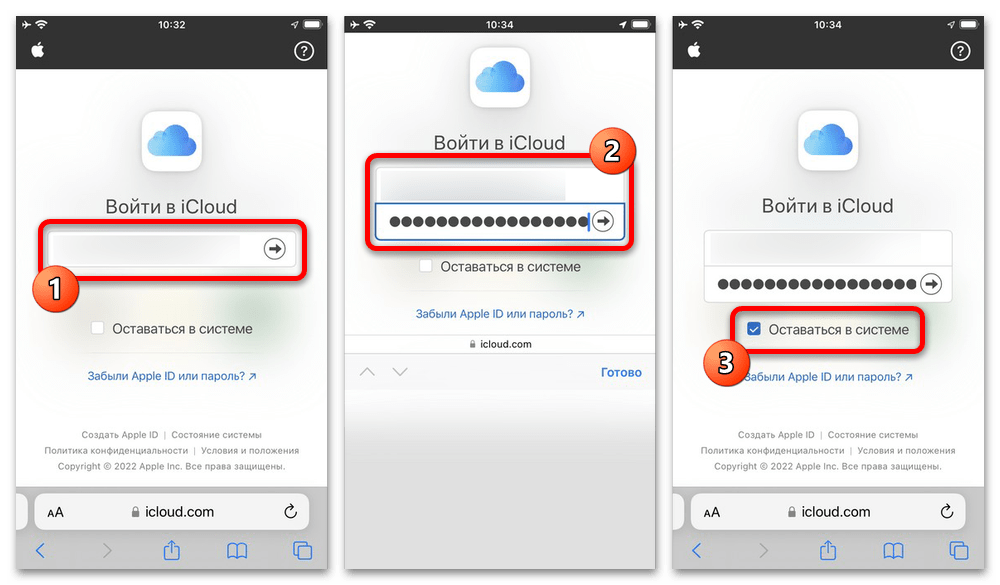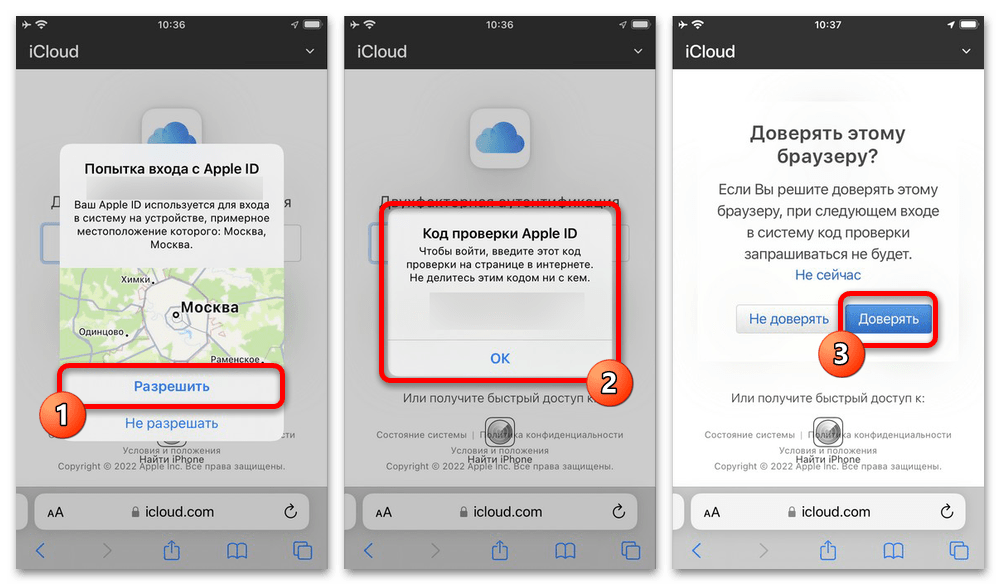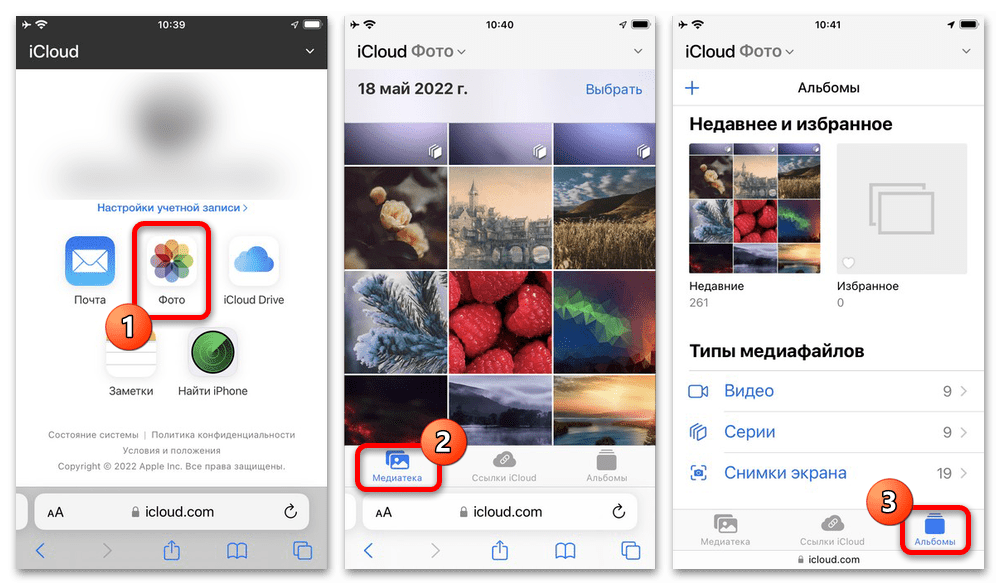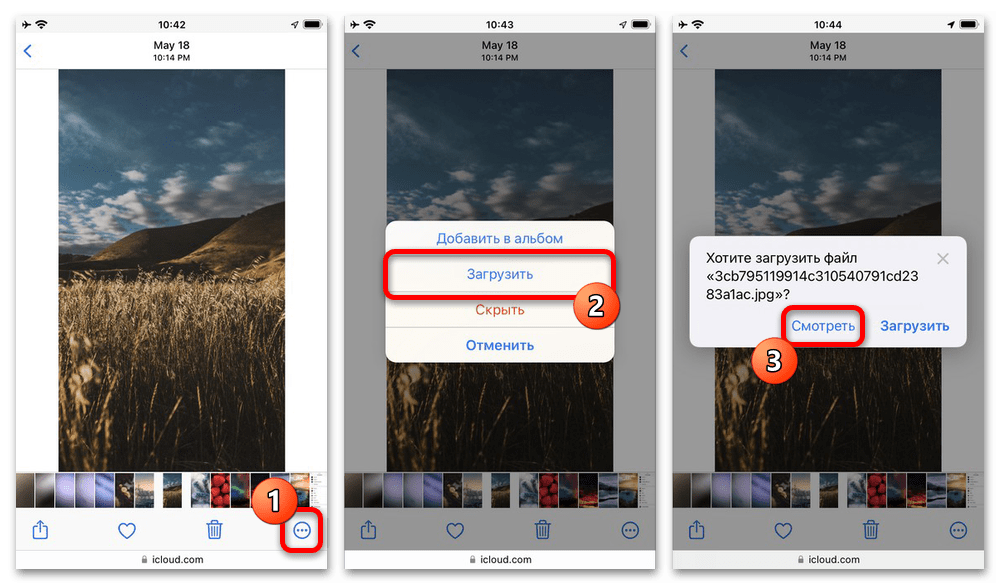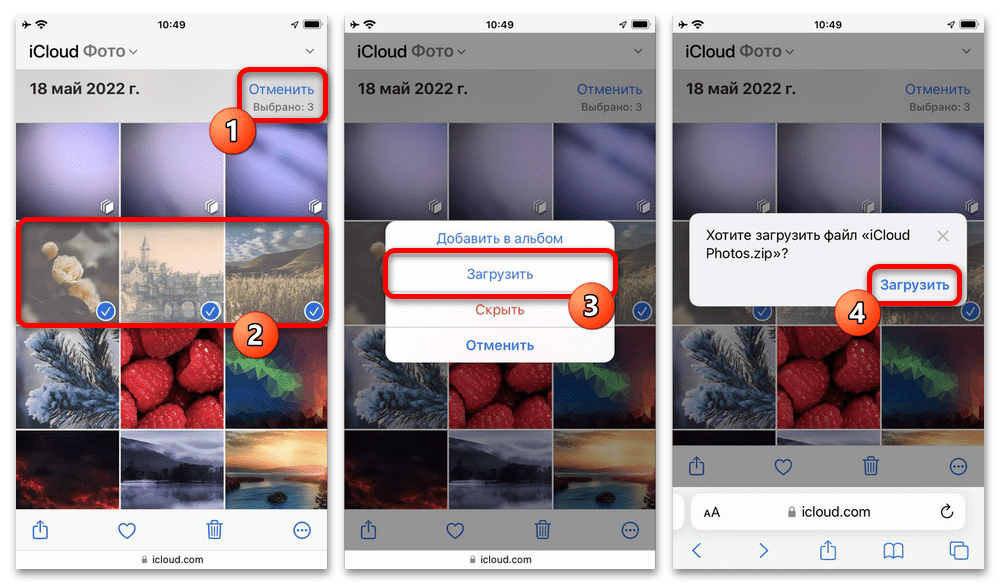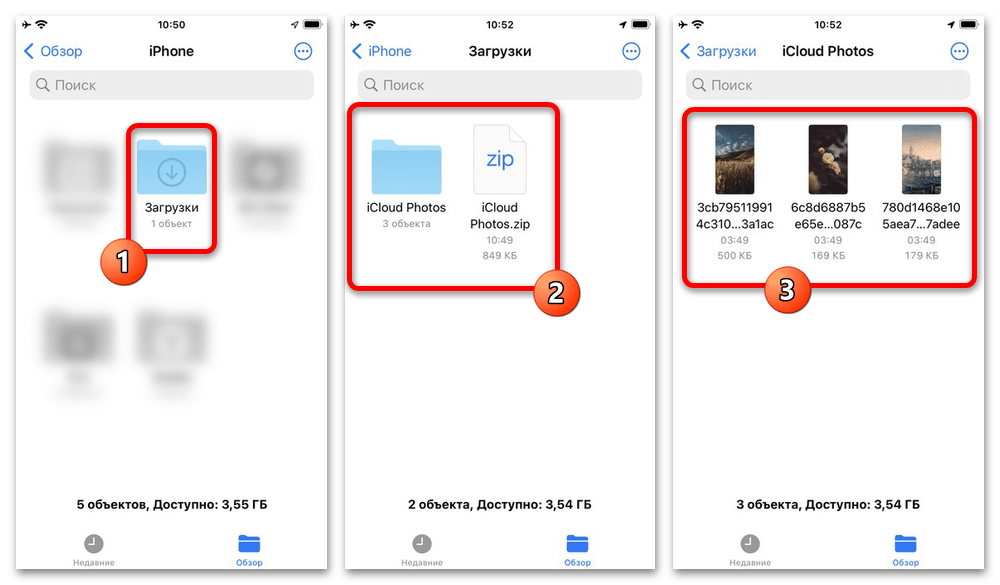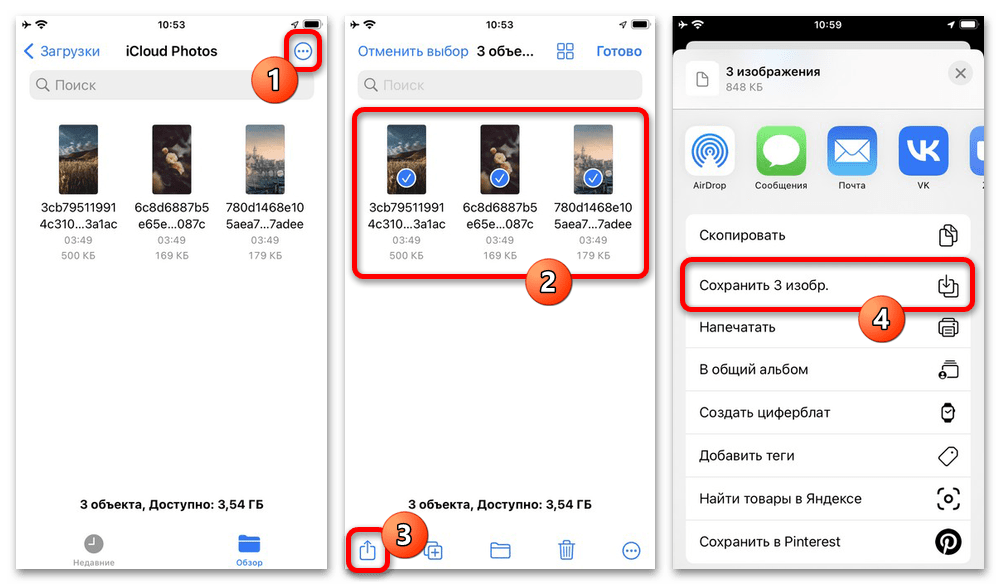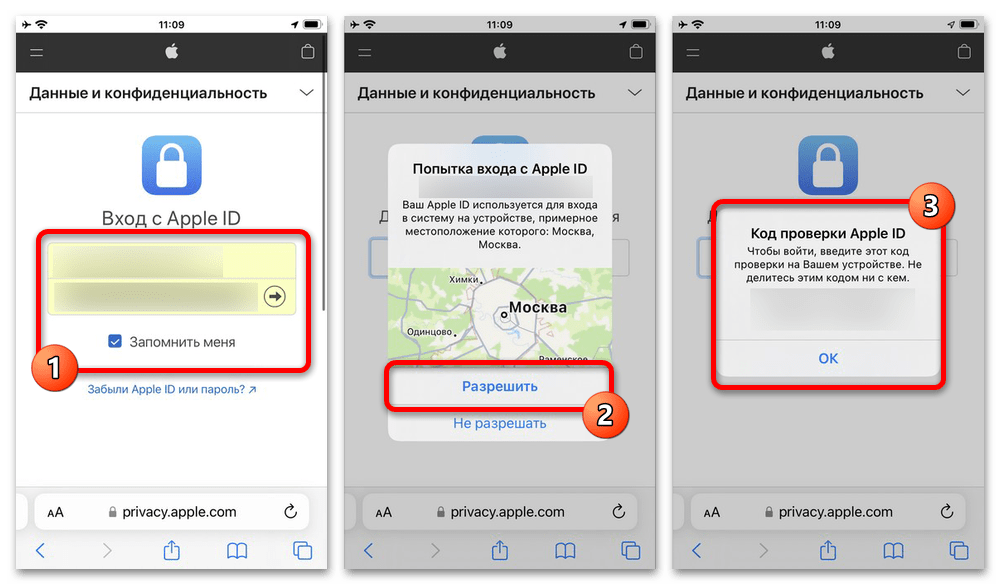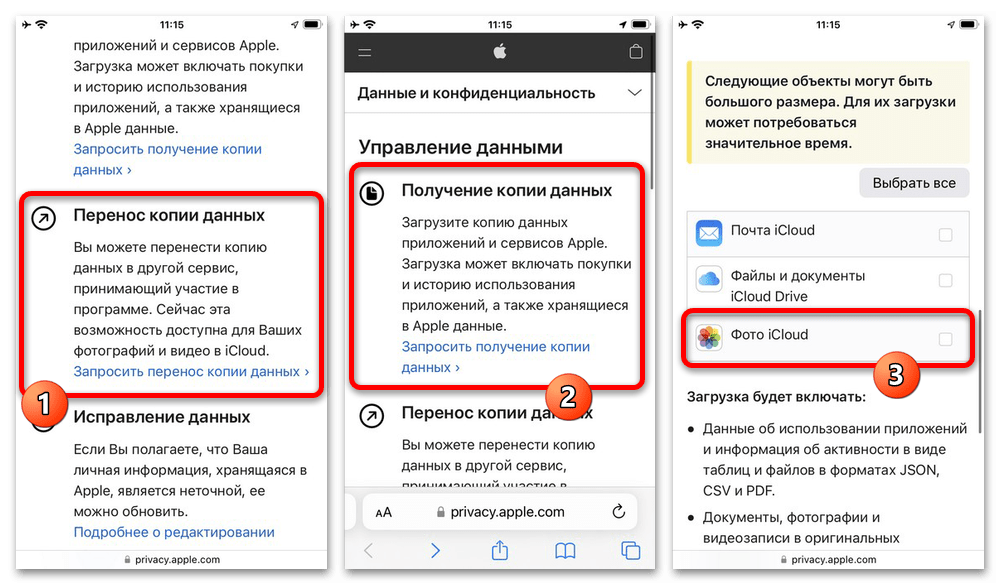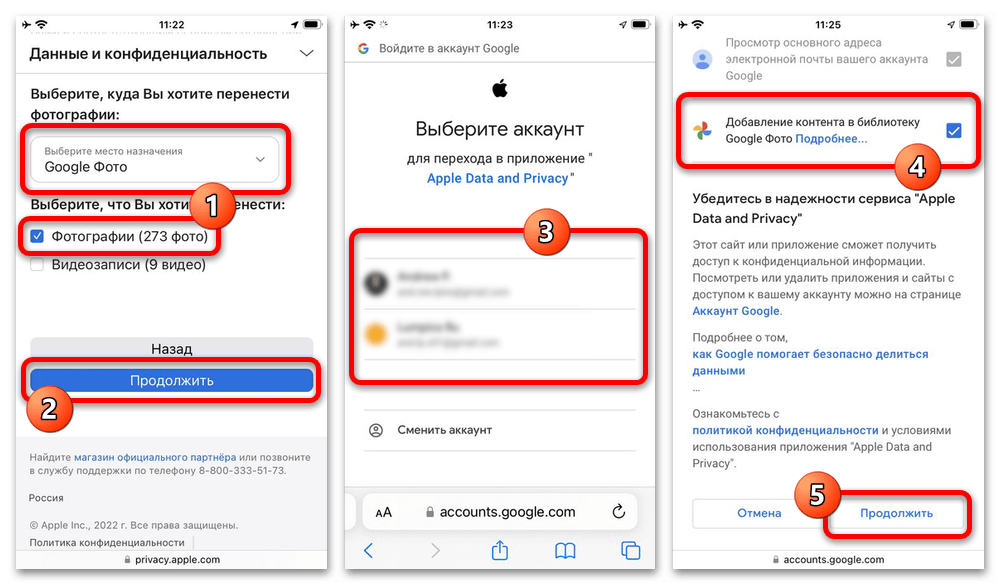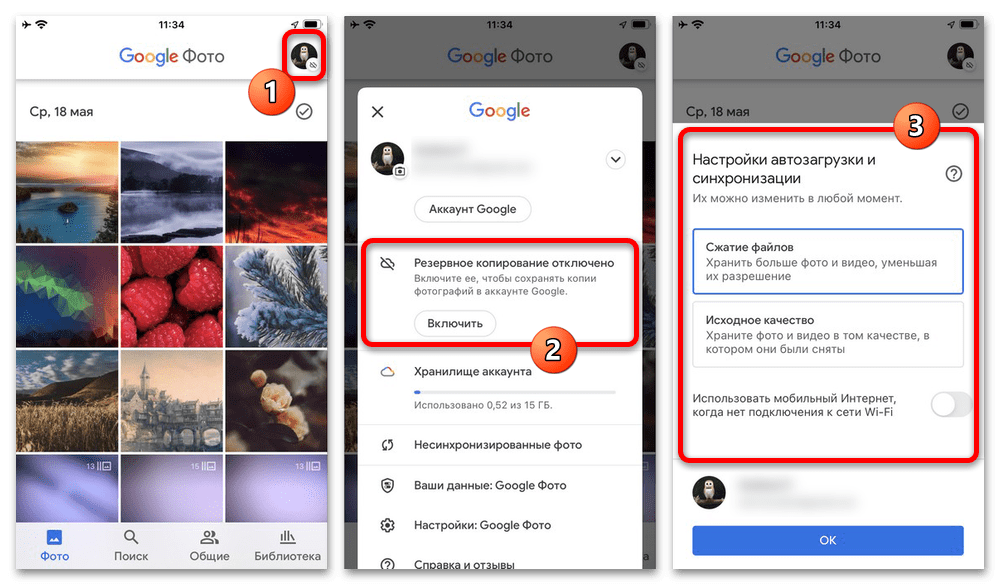Существует много способов, как перенести фото с айфона на айфон, iPad, MacBook или компьютер. Поскольку хранение фотографий имеет первостепенную важность, мы расскажем о самых простых из них.
- Перенести фото с одного айфона на другой при помощи функции AirDrop
- Как перекинуть фото с iPhone на iPhone через iCloud
- Как перенести фото с одного айфона на другой через iTunes
- Как перекинуть фото с айфона на айфон через Tenorshare iCareFone
Перенести фото с одного айфона на другой при помощи функции AirDrop
Перенести фото с одного айфона на другой можно при помощи функции AirDrop. Вы сможете можно передавать мультимедийный контент между устройствами Apple. В iOS эта возможность реализована уже давно, но пользуются ей не все владельцы яблочных гаджетов.
Для передачи фотографий между устройствами это лучший вариант, поскольку для выполнения процедуры не нужен доступ к интернету.
1. На обоих устройствах следует одновременно включить Bluetooth и Wi-Fi. Делается это в центре управления iOS. Для этого проведите пальцем по экрану в направлении снизу вверх.
2. В центре управления, активируется функция AirDrop. При необходимости можно ограничить доступ, активировав AirDrop исключительно для своих контактов.
3. Запустите приложение «Фото» и отметьте картинки, которые нужно передать.
4. Откройте меню «Поделиться» и выберите в пункте AirDrop требуемый контакт для передачи.
Сам сервис iCloud является полностью официальным. И на данный момент компания Apple предоставляет до 5 Гб места на облачном сервере бесплатно. В дальнейшем, бесплатное пространство будет расширяться в зависимости от политики компании. Сервис имеет русскоязычную версию и отличается безопасностью, а также защитой данных, как от несанкционированного доступа, так и потери. Поэтому, ваши фото будут в целости и сохранности.
5. Подтвердите передачу файла на втором устройстве.
Как перенести фото с iPhone на iPhone через iCloud
Перекинуть фото через iCloud – самый современный и перспективней способ. Все, что нужно для этого – просто два iPhone и стабильное интернет соединение (подойдет и мобильный).
Шаг 1. Зайдите в настройки своего смартфона и откройте пункт с iCloud. В более новых версиях iOS потребуется найти в пункт с вашим именем или названием смартфона, где уже будет находиться меню iCloud.
Шаг 2. В данном меню включите синхронизацию фотографий с облачным хранилищем. Также вы можете поставить галочку напротив пункта «скачать и сохранить оригиналы». После этого, все ваши фотографии автоматически будут синхронизироваться с iCloud.
Шаг 3. В самом приложении откройте папку с фотографиями. Теперь вы можете поделиться тем фотографиями, которые вы хотели перекинуть на другой айфон. Также все фотографии будут автоматически доступны для просмотра и скачивания на другом айфоне если он используется с вашим же Apple ID. То есть подвязан к одной учетной записи.
Нюансом данного способа является необходимость наличия Интернет-соединения. А также сложности при передаче большого количества данных через iCloud по мобильной сети. К примеру, на Android можно как установить такие ограничения, так и снять. Но, на iPhone перекинуть архив фотографий на несколько гигабайт не получится.
Сам сервис iCloud является полностью официальным. И на данный момент компания Apple предоставляет до 5 Гб места на облачном сервере бесплатно. В дальнейшем, бесплатное пространство будет расширяться в зависимости от политики компании. Сервис имеет русскоязычную версию и отличается безопасностью, а также защитой данных, как от несанкционированного доступа, так и потери. Поэтому, ваши фото будут в целости и сохранности.
Важным преимуществом является возможность скинуть фото с айфона на android смартфон.
Как перенести фото с одного айфона на другой
Более сложным, но так же «официальным» способом является iTunes. Способ не так прост и требует подключения смартфона к компьютеру с установленной утилитой. Но, с его помощью можно скинуть фото с айфона на айфон если нет Интернет-соединения.
Шаг 1. Подключите включенный айфон к компьютеру и запустите iTunes.
Шаг 2. Подождите окончания синхронизации или отмените её. После этого перейдите раздел фото и отметьте те фотографии, которые хотите синхронизировать.
Шаг 3. Теперь запустите синхронизацию во вкладке вашего смартфона. После её завершения все фотографии будут перенесены на компьютер.
Шаг 4. Подключите второй айфон к компьютеру. Перейдите во вкладку с фотографиями, выберите те, которые хотите перенести на айфон и запустите синхронизация. Готово.
Данный способ потребует больше времени и немного знания интерфейса, а также принципа работы утилиты iTunes. Сама утилита является официальной программой от Apple для работы со всеми мобильными устройствами самого известного американского производителя смартфонов. Утилита полностью бесплатная и её последнюю версию можно скачать на официальном сайте. Есть версия под любую операционную систему, кроме Linux. iTunes работает с любой версий iPhone или любого другого оригинального мобильного устройства от Apple.
iTunes включает в себя библиотеку из 45 музыкальных треков, а также фильмов и сериалов. Контент библиотек платный и лицензионный поэтому для прослушивания музыки может потребоваться оформление подписки.
Как перекинуть фото с айфона на айфон через Tenorshare iCareFone
Наиболее простым и интуитивно понятным способом для перемещения фото (или любых других данных) с айфона на айфон является утилита iCareFone от компании Tenorshare. Утилиту можно скачать для компьютеров с операционной системой Windows или MAC на официальном сайте tenorshare.com. Инструкция крайне проста. В новых версиях продукта присутствует русский язык, что облегчает работу.
У данной утилиты есть ряд преимуществ, например:
- Выборочный перенос данных. Вы можете сами выбрать необходимые для вас файлы нужные для переноса или выбрать все файлы сразу.
- Пакетное удаление файлов. Он позволит вам удалить все файлы одним кликом, что заметно сэкономит ваше время.
- Автоматическое удаление дубликатов.Вам не нужно удалять вручную дубликат при передаче данных, программа Он сделает это за вас автоматически.
- Перенос данных. Поможет вам за пару кликов импортировать файлы на iPhone / iPad / iPod и экспортировать на ПК / Mac.
- Обмен файлами. Обмен файлами между устройствами происходит без ограничений Apple ID, благодаря iCareFone.
Чтобы выполнить перенос данных со старого устройства на новое, вам необходимо выполнить пошаговые действия:

Шаг 1Скачайте программу и установите на свой ПК. Запустите программу на своем ПК. И в верхней части экрана, вы увидите значок папки с названием «Управлние», нажав туда, выберите тип файла, который нужно импортировать.
Шаг 2 В левой части панели вам будут даны на выбор различные типы файлов: фото, музыка, видео, контакты и т.д. Кликните по нужному типу файлу.
Шаг 3Нажмите кнопку «Импорт», выберите нужные файлы и нажмите кнопку «Открыть». Далее выберите сохраненные фотографии на компьютере для переноса.

Шаг 4Дождитесь завершения переноса данных и фотографии будут храниться на вашем устройстве.
Заключительная часть
В заключении хочется еще раз упомянуть про программу Tenorshare iCareFone, это – удобный и простой файловый менеджер iOS для передачи данных между iOS, ПК и iTunes, а также резервного копирования и восстановления содержимого и восстановления системы iOS. Вам всего лишь нужно перейти на сайт Tenorshare и установить эту программу на свой ПК, чтобы в любой момент вы смогли самостоятельно и без труда исправить возникшие баги, проблемы и ошибки за короткое время.

Присоединяйтесь к обсуждению и поделитесь своим голосом здесь
Компания Apple делает все чтобы ее поклонники постоянно покупали новые айфоны. Все такую «роскошь» позволить себе конечно не могут и долгие пользуются одним, например, старым айфон 4, айфон 5 айфон 5s, айфон 6 или айфон 7.
Тем не менее «фанаты Apple», меняют их с каждым появлением нового и конечно большинство хочет перекинуть свои данные, в частности фото, с айфона на айфон.
Это не сложно, разве что определится с выбором, так как способов много: через icloud, по блютузу, с помощью itunes, по wifi, через aidrop, через iCloud, а также без использования компьютера, без интернета и без icloud.
Вот эти способы, я предоставлю здесь, а каким воспользоваться решите сами. Ниже будет пошаговая инструкция, для «трудоемких вариантов», так что проблем как перенести фото быть не должно.
Пошаговая инструкция как перекинуть фото с айфона на айфон через icloud
Все что вам нужно сделать, чтобы перенести фото на новый айфон через айклауд, это загрузить в него со старого, а потом вытащить на новый.
Это делается без компьютера, но не без интернета. Также вам должны быть известны Apple ID и пароль, что вести их на новом телефоне.
Тогда сможете легко передавать фото через icloud с айфона 5 на айфон 6, с айфона 5 на айфон 7, с айфона 4 на айфон 5s и так далее.
Первый шаг — идем в «Настройки». Выбираем «iCloud». Нажимаем «Резервные копии».
В низу окна увидите время создания последней копии (если у вас включена эта функция). Если не увидите, то нужно создать.
Для этого, нажмите «Создать копию». Начнется копирование в iCloud и вскоре его увидите.
Теперь вернитесь опять в iCloud, перейдите в фото и активируйте «Выгрузить в фотопоток»
На этом со старым телефоном – все. Переходим к перемещению фото на другой айфон. В нем подключитесь к интернету, введите свой Apple ID и пароль и в iCloud также активируйте фотопоток.
Спустя некоторое время в нем появятся фото со старого айфона и так будет на всех ваших смартфонах в который вы войдете с одним и тем же Apple ID.
Пошаговая инструкция как перенести фото с айфона на айфон без интернета с помощью itunes
Подключите кабелем свой айфон с которого собираетесь перекинуть фото на ноутбук или компьютер и запустите iTunes.
Выберите в верхнем меню свой телефон, в блоке «Резервные копии» укажите пункт «Этот компьютер» и нажмите кнопку «Создать копию сейчас».
Затем на принимаемом айфоне сбросьте настройки. Далее отключите от компьютера старый смартфон и подключите новый.
После указания некоторых настроек увидите окно, с предложением «Восстановить из копии iTunes».
В iTunes появится окно, предлагающее восстановить из копии, выберите «Восстановить из резервной копии» и нажмите кнопку «Продолжить». Это все.
Приложения для айфона способные перемещать фото с одного на другой без icloud и без компьютера
Совместное использование файлов не является сильной стороной iOS, и пользователи Android имеют возможность продемонстрировать превосходство и удобство андроидов в этом направлении.
На самом деле в App Store есть действительно интересные приложения, доступные именно для этой цели.
Все устройства iOS оснащены поддержкой Bluetooth, и есть несколько приложений, которые позволяют использовать Bluetooth для обмена фотографиями, контактами, музыкой и другими файлами между двумя устройствами iOS, без джейлбрейка, без интернета и без компьютера.
Перекинуть только фото с айфона на айфон через блютуз
IPhone, несмотря на то что имеет блютуз соединение, не имеет возможности использовать его для передачи файлов по умолчанию, но в App Store есть приложения, позволяющие напрямую загружать файлы между двумя устройствами iOS.
Одно из них Bluetooth Photo Share, которое работает только между iPhone или iPod Touch. Bluetooth Photo Share легко передает изображения между вышеуказанными устройствами.
Это действительно здорово — вам нужно только найти второй телефон, выбрать фотографию и просто отправить ее. Когда получите файл, то можете указать альбом для его сохранения.
Приложение для передачи фото с айфона через блютуз — iShareFiles
Почти во всех бесплатных приложениях внедрена раздражающая реклама, но iShareFiles она отсутствует.
У вас даже отпадет необходимость в учетной записи или выполнять какие-либо шаги по настройке.
Просто запустите приложения на обоих устройствах и нажмите большую кнопку Bluetooth, расположенную посередине экрана.
iShareFiles начнет искать другие устройства, в которых запущено приложение iShareFiles и как только будет найдено любое такое устройство, то вы сможете начать совместное использование.
IIShareFiles позволяет своим пользователям передавать фотографии и контакты. Файлы, отправленные другими пользователями iShareFiles, вы можете предварительно просмотреть, прежде чем сохранить.
Кнопка сохранить находится в верхнем правом углу, и пока вы не нажмете ее, фотография останется только в приложении и не перейдет в библиотеку фотографий.
Приложение перекинуть фотографии на айфон — Bump
Bump — блестящий инструмент, имеющий самый отполированный интерфейс по сравнению со всеми его конкурентами и позволяет загружать фотографии не только с iphone на iphone, но и на ваш компьютер и на Android.
Когда выбираете элемент для отправки, убедитесь, что второй получатель также имеет запущенное приложение Bump, а затем просто обедните два устройства. На целевом устройстве отобразится запрос, хотите ли вы принять данный файл.
Интересно, что вы также можете передавать данные на свой компьютер через сеть, а не только через Bluetooth.
В этом случае не требуется установка имени пользователя или учетной записи — просто позвольте Bump получить доступ к вашим данным о местоположении (как на вашем компьютере, так и на вашем устройстве iOS).
Еще одна особенность, которая делает «Bump» уникальным, заключается в том, что он полностью свободен от кнопок, и весь процесс обмена основан на жестах.
Приложение перекинуть фото AirForShare
AirForShare — это почти такой же хороший продукт, как Bump, а возможно, даже лучше. Вы можете легко обмениваться фотографиями или мгновенными сообщениями с другими устройствами.
Он работает следующим образом: при запуске приложения вы вводите короткое сообщение или выбираете изображение из своей библиотеки, а AirForShare экспортирует данные на временный сервер, к которому обращается любой пользователь вашей сети в течение 30 минут.
Доступ к этому серверу может быть достигнут не только через второе устройство iOS, но и на любом устройстве Android, Windows Phone или с компьютера. Приложение невероятно минималистично, так же, как и его сайт, для получения данных.
Используя его, вы будете предупреждены, что совместное использование частных данных очень опасно, потому что практически каждый случайный пользователь AirForShare может получить к ним доступ.
Приложение перенести фотографии — Kicksend
Последнее, представленное в этом обзоре, — Kicksend. Через него можно передавать только фото (можно все сразу) и видео.
Однако для того, чтобы все работало должным образом, вы должны сначала зарегистрироваться или использовать данные Facebook.
Одна из особенностей Kicksenda — обойти безопасность Apple, который не позволяет отправить больше пяти фотографий по почте.
В случае Kicksenda вы можете отправить столько, сколько хотите. Конечно, чем больше снимков, тем процесс занимает больше времени, но если для кого-то такая функциональность востребована, то время не страшное.
Хотя такие приложения, как Bump, могут быть очень полезны для обмена несколькими фотографиями, вам нужно что-то вроде Kicksend, если вы хотите перенести много фотографий или видео с вашего iPhone за один раз.
Kicksend действует как служба электронной почты, ориентированная только на обмен мультимедиа.
Конечно, он не использует ваш идентификатор электронной почты, и вам нужно будет создать учетную запись для приложения, прежде чем вы сможете начать отправку фотографий своим друзьям. Kicksend — это не просто служба обмена файлами, а программа, работающая как социальная сеть. Успехов.
При покупке нового iPhone не хочется терять важную информацию со старого смартфона. Благо, можно перенести данные с одного iPhone на другой iPhone. Вы можете перекинуть фотографии, приложения, контакты, SMS-сообщения.
Есть 4 способа, которые помогут быстро перенести информацию с одного гаджета на другой.
Содержание
- Подготовка к переносу данных с iPhone на iPhone: делаем бэкапы
- Как перенести данные с одного iPhone на другой iPhone: 4 способа
- Заключение
Подготовка к переносу данных с iPhone на iPhone: делаем бэкапы
Перед тем, как перейти к процессу переноса данных с одного устройства на другое, рекомендуем сделать бэкапы на старом гаджете.
Это просто:
- Зайдите в настройки старого iPhone.
- Перейдите в раздел управления Apple ID.
- Зайдите в раздел «iCloud».
- Откройте подраздел «Резервная копия в iCloud».
- Нажмите кнопку «Создать резервную копию».

Как перенести данные с одного iPhone на другой iPhone: 4 способа
Есть 4 рабочих способа, которые помогут быстро перенести данные с одного iPhone на другой. Например, со старого на новый. Давайте рассмотрим их более подробно.
Функция переноса данных — «Быстрое начало»
Первый способ, который позволит перенести данные с одного iPhone на другой — функция «Быстрое начало». Это актуально в том случае, если вы хотите перенести данные со старого гаджета на новый.
Как использовать:
- Включите новый iPhone. Выберите язык и регион.
- Когда дойдете до настроек телефона, системе предложит перенести данные со старого устройства — воспользоваться функцией «Быстрое начало». Запустите эту опцию.
- После этого — положите старый iPhone (с которого хотите перенести данные и файлы) возле нового. На вашем новом устройстве появится оповещение, что все готово к переносу данных.
- На старом телефоне появится зашифрованное сообщение — небольшой шарик, — который нужно отсканировать камерой нового Айфона.
- Чтобы запустить процесс переноса данных, введите пароль на старом Айфоне.

Этот способ поможет перенести: фотографии, приложения, контакты, заметки.
Переносим данные через iTunes
Перенести данные с одного Айфона на другой можно через программу iTunes (если у вас macOS, то через Finder). Этот способ можно использовать в том случае, когда у вас есть большая резервная копия файлов — например, на 200 ГБ.
Установите iTunes на компьютер и запустите программу. Подключите старый iPhone (с которого хотите перенести данные) к ПК — через кабель.
В интерфейсе программы iTunes есть раздел с вашим iPhone — откройте его.

В подразделе «Резервное копирование и восстановление вручную» нажмите «Создать копию сейчас».

Начнется процесс создания резервной копии вашего гаджета. Время копирования зависит от объема всех файлов.
После того, как будет создана резервная копия, подключите новый iPhone к компьютеру. Откройте раздел с информацией о новом гаджете в iTunes.
Нажмите кнопку «Восстановить из копии».

Выберите резервную копию, которая загружена на компьютер. После этого начнется процесс восстановления данных — перенос данных со старого iPhone на новый.
Восстановление из резервной копии iCloud
Третий способ, который поможет перенести данные с одного iPhone на другой — восстановление из резервной копии iCloud.
Для этого нужно сделать бэкапы на старом iPhone. Для этого зайдите в «Настройки» — откройте профиль «Apple ID» — «iCloud» — включите опцию «Резервная копия в iCloud».

Вероятно, что она у вас включена по умолчанию. Но все равно проверьте этот пункт.
Как восстановить данные из iCloud
- Запустите новый iPhone.
- Во время настройки нового гаджета выберите функцию «Восстановить из копии iCloud» (вместо опции «Настроить iPhone как новый»).
- Войдите в Apple ID. После этого начнется перенос данных: приложений, фотографий, контактов, сообщений.
Программа iCareFone
Четвертый рабочий и актуальный способ — перенос данных с помощью сторонней программы Tenorshare iCareFone. Это, можно сказать, файловый менеджер для iOS.

Например, с помощью утилиты вы сможете выборочно перекинуть данные с одного iPhone на другой — только фотографии, сообщения или приложения.
Для этого:
- Установите программу на компьютер.
- Запустите утилиту.
- Подключите старый iPhone к ПК.
- Создайте резервную копию нужных файлов — данных, которые хотите перенести на другое мобильное устройство.
- Подключите новый iPhone. Перенесите на него нужные файлы.
Заключение
Что в итоги:
- Есть 4 рабочих способа, которые помогут перенести данные с iPhone на iPhone: фотографии, контакты, сообщения, приложения.
- Самый простой метод — функция «Быстрое начало».
- Если вы хотите перенести большой объем данных, то используйте программу iTunes.
Фотографии и видеоролики являются частью нашей жизни. Они позволяют быстро восполнить пробелы в памяти и воспроизвести те или иные моменты в несколько касаний по дисплею. А потому их хранение имеет первостепенную важность. Существует довольно много способов для того, чтобы перенести фото и видео с одного iOS-устройства на другое, и в этом материале мы расскажем о некоторых из них.
Конечно, самым простым вариантом станет резервное копирование в iTunes, но при этом одновременно с фотографиями и видеороликами будут перемещены и прочие данные, вроде музыки, контактов и так далее. А что, если необходимо переместить лишь фото и видео? Решений как всегда множество.
ПО ТЕМЕ: Как достать фотографии из резервной копии iPhone или iPad, созданной в iTunes.
Выгрузка всех фото и видео в Медиатеку iCloud
Автоматическая выгрузка всей медиатеки в “облако” iCloud здорово решает проблемы с хранением и перемещением фотографий и видеороликов. Процесс полностью автоматический и каждый новый момент жизни тут же оказывается в собственном хранилище на удалённом сервере Apple, а затем на всех устройствах пользователя, связанных одной учетной записью Apple ID.
ПО ТЕМЕ: Резервная копия в iCloud, синхронизация с iCloud и iCloud Drive, в чем разница?
Настроить работу такой системы очень просто — на своём iPhone, iPod touch или iPad откройте Настройки → Apple ID (самый верхний раздел) → iCloud → Фото и активируйте переключатель напротив пункта «Медиатека iCloud».
Правда, продлится вся эта радость ровно до тех пор, пока не иссякнут 5 бесплатных гигабайт облачного хранилища, выделяемого Apple. Как вариант — приобрести дополнительное пространство — цены не такие уже и высокие, да и экосистема, созданная купертиновцами, будет работать практически без ограничений, ведь в облаке ещё хранятся резервные копии всех устройств, документы и прочие данные.
Если желания что-либо докупать нет, то, как одна из временных мер, может послужить оптимизация контента под дисплеи iOS-устройств, вместо оригинального размера файлов, хотя в большинстве случаев эта опция оказывается бесполезна из-за огромного количество сохраненных фото и видео на устройстве.
ПО ТЕМЕ: Почему на новом iPhone с 16 Гб памяти доступно только 11 Гб.
Используйте сторонние облачные хранилища, например, Google Photo или Яндекс.Диск
Как вариант, использовать сторонние облачные хранилища вроде Google Photo (неограниченное пространство бесплатно + программа позволяет удалять с устройства загруженные в “облако” фото и видео), Яндекс.Диск и так далее, которые зачастую имеют более лояльную политику и предоставляют большее количество свободного пространства на безвозмездной основе.
Размещать фото навсегда можно и в социальных сетях, например, в Instagram (можно создавать альбомы), Facebook, Вконтакте, Одноклассники и т.д.
ПО ТЕМЕ: Как пользоваться «Google Фото» и чем это выгодно для владельца iPhone?
Как перенести фото и видео с одного iPhone (iPad, Mac) на другой при помощи AirDrop
Технология AirDrop (передача данных по Bluetooth и Wi-Fi) отлично справится с трансфером данных между iPhone, iPod touch, iPad and Mac. Скорость передачи данных вполне себе приличная.
Перенос с айфона на айфон
В Apple реализовали функцию AirDrop максимально удобно.
1. Проверьте, чтобы на обоих iPhone были включены модули Bluetooth.
2. На принимающем устройстве откройте Пункт управления, тапните виджету беспроводными интерфейсами, а затем нажмите на кнопку AirDrop и выберите необходимую опцию «Для всех» или «Только для контактов».
На iPhone (iPad), с которого будут отправляться фото или видео:
4. Откройте приложение «Фото».
5. Тапните по кнопке «Выбрать» в правом верхнем углу.
6. Выделите интересующие файлы.
7. Нажмите кнопку «Поделиться».
8. Вместо иконки AirDrop появится список доступных контатов для отправки контента. Выберите из списка необходимый контакт, после чего начнется передача фото и видео на другой iPhone (iPad, Mac).
Передача фото и видео с iPhone (iPad) на Mac
На Mac откройте штатный проводник Finder и в левом боковом меню выберите пункт AirDrop. Останется лишь нажать кнопку «Включить Bluetooth» (если он выключен) и отправить файлы с iPhone или любого другого iOS-гаджета способом, описанным выше.
В случае, если пункт AirDrop отсутствует в боковом меню, перейдите в меню Finder → Настройки (или нажмите сочетание клавиш Command (⌘) + запятая (,)). Там откройте вкладку «Боковое меню» и в разделе «Элементы бокового меню» поставьте галочку напротив пункта AirDrop.
Загрузка фото и видео с iPhone на компьютер (Windows или Mac), а затем с компьютера на новый iPhone
Кроме модной беспроводной передачи фото и видео между устройствами, существует и более старый – передача через кабель. Так как прямая передача по кабелю между iOS-устройствами не поддерживается Apple, то в качестве промежуточного звена используется компьютер.
О том как сохранить фото и видео с iPhone (iPad) на компьютер Mac или Windows, USB-флешку или внешний жесткий диск мы подробно рассказали в этом материале.
После того как необходимые фото и видео оказались на компьютере перенесите (скопируйте) их на новый iPhone или iPad используя любой из предложенных способов:
- Выгрузка фото и видео с компьютера в облачные сервисы, например, Google Photo или Яндекс.Диск. После того как фото и видео загрузятся в “облако” останется лишь скачать соответствующие iOS-приложения на новый iPhone.
- Копирование фото и видео с компьютера на iPhone при помощи приложения iTunes. Инструкции: для фото и для видео.
- Отправка фото при помощи AirDrop (только для Mac).
- Передача фото при помощи сторонних приложений, например, BitTorrents Sync.
- Отправка фото и видео с компьютера на iPhone по электронной почте (e-mail).
Как перенести фото и видео с одного iPhone (iPad) на другой при помощи USB-флешек и адаптеров
На официальном сайте Apple можно найти достаточно большой ассортимент аксессуаров, благодаря которым можно передавать фотографии и видеоролики прямиком на USB-флешку или SD-карту.
Внимание! Требуется наличие установленной iOS 9.2 или более новой версии прошивки.
- Адаптер Lightning/USB для подключения камеры (2 390 рублей). Позволяет подсоединить к iPhone камеру или USB-флешку. Передача данных осуществляется по спецификации USB 2.0.
- Адаптер Lightning/USB 3 для подключения камеры (3 290 рублей). Более продвинутый аксессуар с более шустрым USB 3.0 и дополнительным Lightning-портом.
- Адаптер Lightning для чтения SD-карт (2 490 рублей). Позволяет напрямую подключать к iPhone или iPad SD-карты.
Сторонние производители также выпускают различные флеш-накопители для iOS-устройств, позволяющие хранить или переносить данные, например, Leef iBridge, Transcend JetDrive Go 300, iXpand Flash Drive и другие.
Смотрите также:
- Как записать телефонный разговор при помощи iPhone и Mac.
- Как изменить время автоблокировки (подсветки экрана) на iPhone и iPad.
- Как прикреплять файлы к электронному письму (E-mail) на iPhone и iPad.
Содержание
- Способ 1: Синхронизация медиатеки
- Способ 2: Загрузка через веб-версию
- Загрузка одного файла
- Загрузка нескольких файлов
- Способ 3: Перенос копии фото и видео
- Подготовка фотографий
- Получение фотографий
- Вопросы и ответы
Способ 1: Синхронизация медиатеки
Облачное хранилище iCloud, привязанное к единой учетной записи Apple ID и позволяющее хранить изображения, по умолчанию можно синхронизировать с библиотекой стандартного приложения «Фото» на iPhone. Это приведет к автоматической двусторонней загрузке поддерживаемых файлов, тем самым делая доступным просмотр через удобное локальное средство.
Читайте также: Как пользоваться облачным хранилищем iCloud
- Для выполнения поставленной задачи с помощью соответствующего значка откройте системные «Настройки» и на главной странице найдите категорию «Фото». Сразу при открытии данного раздела воспользуйтесь ползунком «Фото iCloud» в рамках блока «iCloud».
- Завершив включение указанной опции, обязательно уделите внимание дополнительным параметрам. В частности, чтобы на устройство были загружены оригинальный файлы изображений, следует выбрать параметр «Сохранение оригиналов».
- В качестве альтернативы можно перейти в настройки подключенной единой учетной записи, коснувшись соответствующего блока, выбрать «iCloud» и развернуть категорию «Фото». Доступные в данном случае опции ограничены исключительно параметрами синхронизации и напрямую зависят от статуса «Фото iCloud».
- Какой бы из вариантов изменения настроек вами не был выбран, изображения из облачного хранилища будут постепенно скачаны и сохранены в приложении «Фото». Если при просмотре библиотеки вы не можете найти нужные файлы, обязательно посетите настройки используемой сотовой или беспроводной сети и деактивируйте режим «Экономии трафика».
Помимо полного выключения режима экономии, загрузку можно начать принудительно путем использования ссылки «Возобновить» во время просмотра одного из общих альбомов. В то же время, важно понимать, что время скачивания может сильно варьироваться из-за скорости интернета, количества и качества фотографий и некоторых других факторов.
Способ 2: Загрузка через веб-версию
Если вы по каким-то причинам не хотите включать синхронизацию медиатеки представленным выше методом, например, если требуется загрузить несколько определенных изображений из другой учетной записи, можно воспользоваться официальной веб-версией рассматриваемого облачного хранилища. В этом случае потребуется любой удобный браузер, включая стандартный Safari, а также данные от аккаунта и уникальный код аутентификации.
Официальный сайт облачного хранилища iCloud
Загрузка одного файла
- Перейдите по представленной выше ссылке на главную страницу Айклауда, коснитесь текстового поля «Apple ID», укажите логин от аккаунта и нажмите кнопку с изображением стрелки. Аналогичным образом нужно ввести пароль и по желанию установить галочку «Оставаться в системе» до завершения авторизации.
Разобравшись с основными данными, подтвердите вход с помощью секретного кода из SMS-сообщения или через авторизованное заранее устройство. После этого нужно нажать кнопку «Доверять» и наконец дождаться завершения загрузки сервиса.
- Если все было сделано по инструкции и на экране появилось основное меню облачного хранилища, коснитесь иконки «Фото». Здесь, в свою очередь, выберите одну из вкладок, будь то «Медиатека» или «Альбомы», и найдите файл, который требуется скачать.
- Коснувшись одного единственного изображения и переключившись в режим полноэкранного просмотра, воспользуйтесь кнопкой «…» в правой части нижней панели и во всплывающем окне выберите «Загрузить». При появлении в результате сообщения важно выбрать вариант «Смотреть».
- Зажмите открывшийся на весь экран снимок и через дополнительное меню произведите «Добавление в Фото». В случае успешного завершения загрузки найти изображение можно будет в стандартной библиотеке устройства.
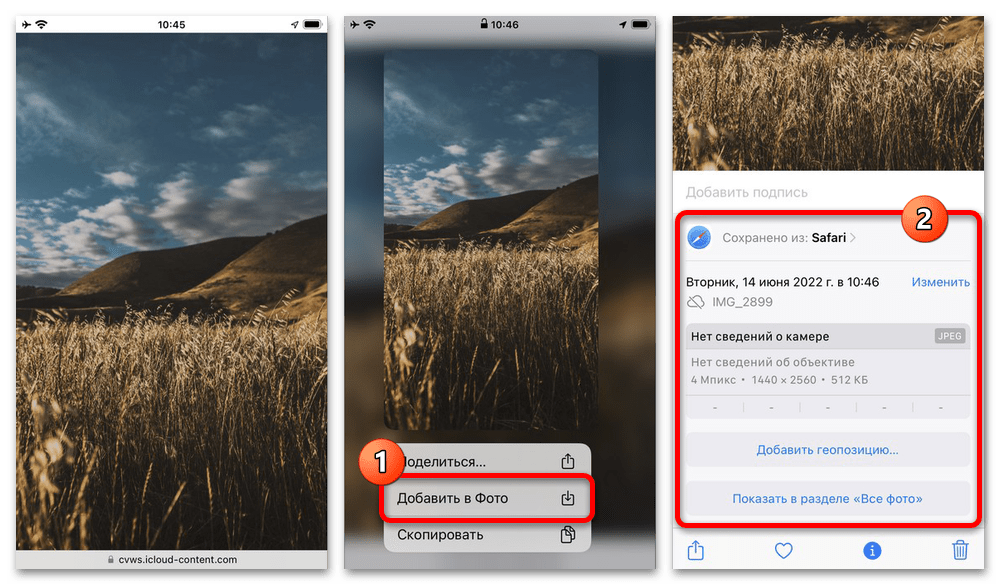
Загрузка нескольких файлов
- С помощью сайта также можно осуществить множественную загрузку, воспользовавшись кнопкой «Выбрать», отметив нужные фотографии и повторив описанные выше шаги. Главным отличием в таком случае станет сохранение фотографий в качестве ZIP-архива, который придется распаковывать через локальные «Файлы».
- Для выполнения поставленной задачи, если вы все же решили скачать изображения в составе архива, откройте приложение «Файлы», перейдите в папку «Загрузки» и коснитесь добавленного ранее документа. Это приведет к моментальной распаковке данных в отдельную папку, файлы из которой останется переместить в галерею.
- Воспользуйтесь кнопкой с тремя точками в правой части верхней панели, выберите каждый снимок в папке и разверните окно «Поделиться» при помощи отмеченного значка. При появлении вспомогательного меню достаточно будет коснуться пункта «Сохранить изображения», где также указывается точное количество.
Какое бы из решений вы не выбрали в конечном счете, фотографии окажутся в стандартном приложении «Фото». Более того, в процессе экспорта, не считая разве что Live Photos, будут сохранены все оригинальные сведения, включая данные о дате создания, камере устройства и геопозиции.
Способ 3: Перенос копии фото и видео
Завершающим и по большей части дополнительным решением поставленной задачи может стать получение данных из аккаунта Apple и последующая передача в Google Фото. Это будет особенно актуально, например, если вы хотите дублировать фото на другой аккаунт без многократного переключения Apple ID на одном и том же iPhone, что сопровождается массой неудобств.
Страница с настройками приватности аккаунта Apple
Подготовка фотографий
- Воспользовавшись указанной ссылкой и оказавшись на странице «Данные и конфиденциальность», введите данные от аккаунта и по необходимости установите галочку «Запомнить меня». Как правило, авторизацию необходимо будет подтвердить с помощью другого устройства или секретного кода из сформированного автоматически сообщения.
- При появлении основного меню настроек конфиденциальности, найдите категорию «Перенос копии данных» и коснитесь ссылки «Запросить перенос данных». Здесь также отметим, что для скачивания можно использовать раздел «Получение копии данных», но мы такой вариант рассматривать не будем по причине меньшего удобства и минимальных отличий от предыдущего способа, где также можно сформировать архив, включающий сразу все изображения.
- Разверните расположенный в самом конце страницы выпадающий список, выберите «Google Фото», как единственный вариант, установите галочку «Фотографии» и воспользуйтесь кнопкой «Продолжить». На следующем этапе необходимо выбрать подходящий аккаунт Google, установить галочку «Добавление контента в библиотеку Google Фото» и, опять же, нажать «Продолжить».
- На экране «Подтвердите перенос данных» убедитесь в правильности информации и нажмите «Подтвердить перенос данных». В результате начнется процедура экспорта, время которой напрямую зависит от количества и суммарного объема файлов.
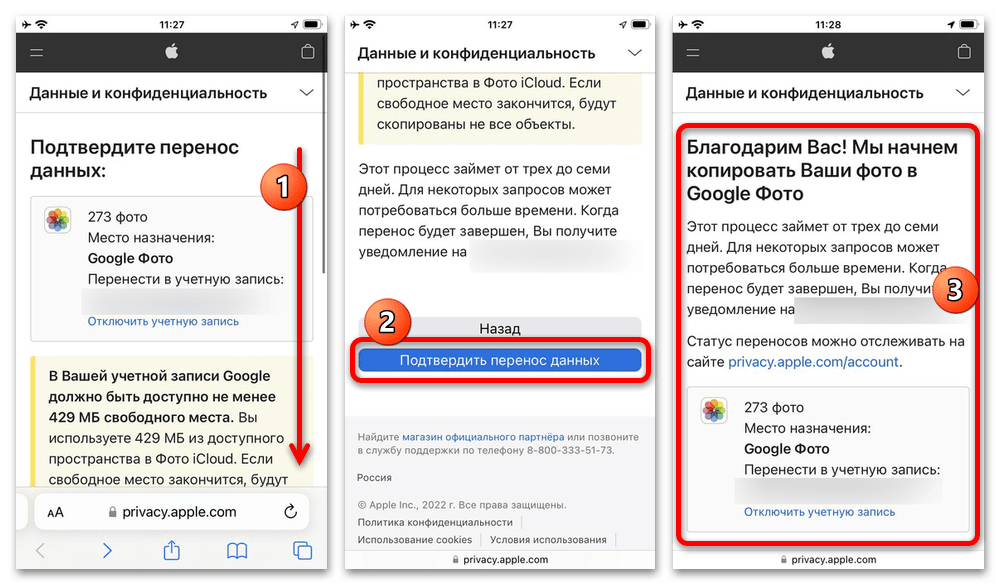
Получение фотографий
Когда копирование завершится, получить изображения в локальную память Айфона можно при помощи фирменного приложения Google Фото, доступного для загрузки по указанной ниже ссылке. В данном случае важно войти в нужный аккаунт и подтвердить синхронизацию.
Скачать Google Фото из App Store
Если процедура была завершена правильно, галерея пополнится фотографиями из прежней учетной записи Apple в дополнение к существующим медиафайлам. Это, в свою очередь, позволит достаточно быстро перенести файлы в облачное хранилище iCloud.
Еще статьи по данной теме: